Hvad er en XLSX fil & Hvordan åbner man XLSX fil?
Hvad er en XLSX fil? (What Is an XLSX File?) XLSX filtypenavn tilhører Microsoft Excel-ark. (Microsoft Excel sheets.) Microsoft Excel bruges til at oprette datafiler, hvori det gemmer data i tekst og numeriske former i celler. Der er flere matematiske formler, som du kan bruge til at få dine data behandlet og oprette din fil.

Hvordan definerer man en XLSX-fil?(How to Define an XLSX file?)
Disse filer bruges i MS Excel , en regnearksapp, der bruges til at organisere og gemme data i celler. De lagrede data kan være i tekst eller numerisk, som kan behandles yderligere med matematiske formler.
Denne nye filudvidelse introduceret i 2007 i den åbne XLS - standard på kontoret. Nu er XLSX standard filtypenavnet( XLSX is the default file extension) til at oprette et regneark. Denne filtypenavn har erstattet den tidligere brugte XLS filtypenavn. På et lægmandssprog kaldes MS Excel - filer XLSX - filer. Hvert(Every) regneark, du opretter i MS Excel , gemmes kun med denne filtypenavn.
Hvordan åbner jeg en XLSX fil?(How to Open an XLSX file?)
Den bedste måde at åbne en XLSX-fil på er at have Microsoft Office installeret, som har Microsoft Excel , hvor du kan åbne og redigere xlsx -filen. Men hvis du ikke ønsker at købe Microsoft Office , kan du installere Microsoft Office Compatibility Pack på dit system for at åbne, redigere og gemme XLSX - filerne ved hjælp af en ældre version af Microsoft Excel .
Hvis du ikke ønsker at redigere excel-filen, og kun ønsker at se, kan du downloade Microsoft Excel Viewer . Det kan hjælpe dig med at se, udskrive og kopiere dataene fra xlsx -filformatet. Selvom Excel Viewer er gratis, men der er naturligvis et par ting, den ikke kan, såsom:
- Du kan ikke redigere data i regnearket
- Du kan ikke gemme ændringer i en projektmappe
- Du kan heller ikke oprette en ny projektmappe
Bemærk:(Note:) Microsoft Excel Viewer blev trukket tilbage i april 2018(retired in April 2018) . Selvom tredjepartswebsteder stadig har Excel Viewer , men det anbefales ikke at downloade opsætningen fra tredjepartswebsteder.
Hvad hvis du ikke har en MS Excel-app på dit system? Hvordan vil du åbne og redigere excel-filen? Kan vi åbne denne fil med MS Excel ? Ja, der er flere onlineværktøjer, som du kan bruge til at åbne denne fil. Her er nogle af dem – Apache OpenOffice , LibreOffice , Spreadsheets , Apple Numbers, Google Sheets , Zoho Docs , MS Excel Online . Disse onlineværktøjer giver dig mulighed for at åbne, læse og redigere xlsx -filen uden MS Excel .
Google Sheets
Hvis du bruger Google - ark, skal du først uploade MS Excel -filen til Google drev, så kan du nemt åbne og redigere .xlsx -filen. En anden fordel forbundet med dette er, at du kan dele denne direkte med andre personer på drevet. Desuden er dine filer gemt på drevet, som du kan få adgang til hvor som helst og når som helst. Er det ikke fedt?
Forudsætninger:(Prerequisites:) Du skal have en Gmail - konto for at få adgang til Google -drevet og dets funktioner.
Trin 1 – Naviger til doc.google.com eller drive.google.com, hvor du først skal uploade xlsx -filen.

Trin 2 – Nu skal du blot dobbeltklikke på den uploadede(double click the uploaded) fil eller højreklikke på filen og åbne med den relevante applikation.(open with the appropriate application.)
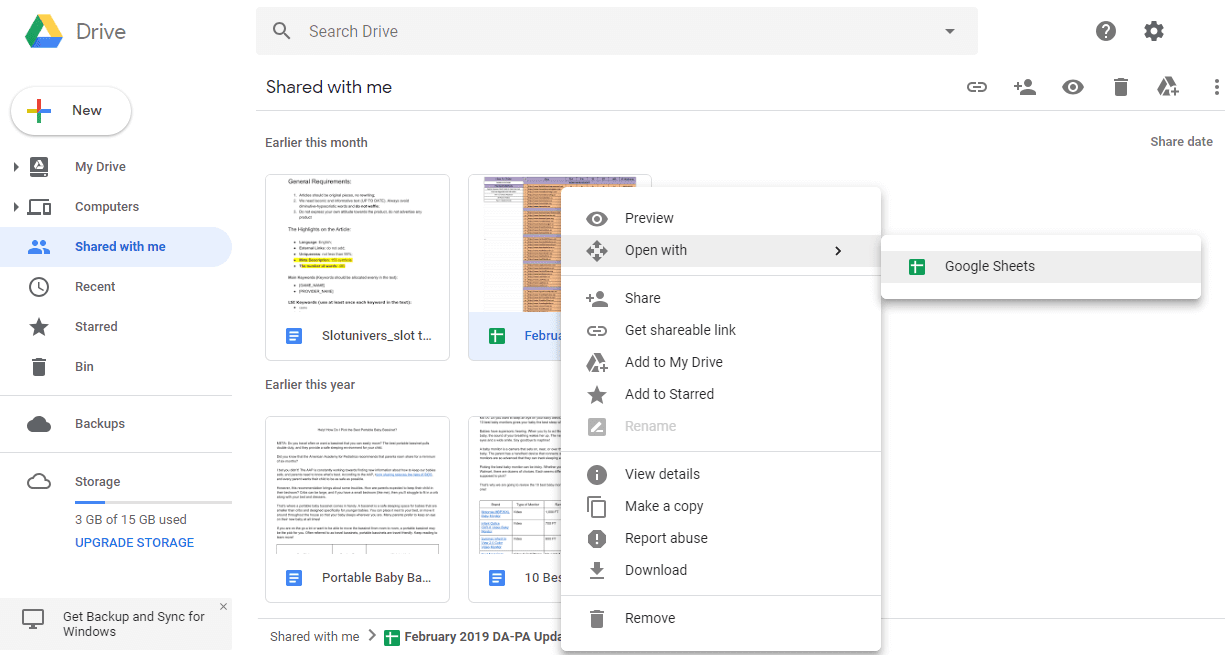
Bemærk:(Note:) Hvis du gennemser Google Chrome , kan du downloade Office Editing for Docs, Sheets and Slides-udvidelsen(Office Editing for Docs, Sheets and Slides extension) (officiel udvidelse fra Google ), som gør det muligt for dig at åbne, redigere XLSX -filen direkte i browseren.
Åbn XLSX-fil online med ZOHO(Open XLSX file online with ZOHO)
Dette er en anden online platform, hvor du blot skal uploade filen på Zoho docs for at åbne og redigere xlsx -filen. Alt du skal gøre er at navigere på docs.zoho.com . Her finder du en mulighed for at uploade filen og åbne den.
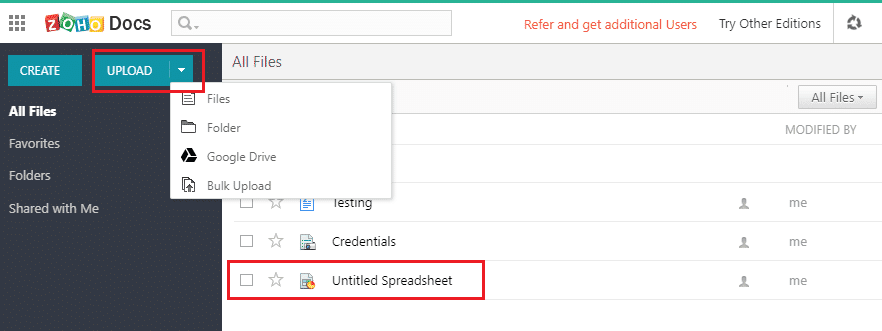
Du skal have en Zoho-konto(have a Zoho account) for at få adgang til alle disse funktioner. Hvis du har, kan du fortsætte, ellers skal du oprette en ny Zoho- konto. Denne giver dig også en intuitiv brugergrænseflade, hvor du nemt kan åbne og redigere din XLSX -fil. Desuden kan du gemme dine filer i skyen og nemt redigere dem på farten.
Sådan konverteres XLSX-fil(How to Convert XLSX file)
For nu at konvertere XLSX -filen til et andet format, skal du åbne .xlsx -filen i det samme program, som du bruger til at åbne og redigere xlsx -filen. Når filen er åbnet, skal du gemme filen med et andet format (udvidelse), som du ønsker at konvertere filen til.
For eksempel, hvis du bruger Microsoft Excel , skal du først åbne filen og derefter fra menuen klikke på File > Save As.Gå nu til den placering, hvor du vil gemme filen, og vælg derefter formatet som CSV , XLS , TXT , XML fra (XML)rullemenuen " (drop-down)Gem som type(Save as type) " for at konvertere filen til et andet format, og klik derefter på Gemme.(Save.)

Men nogle gange er det lettere at bruge tredjepartsprogrammer til at konvertere XLSX -filen online. Nogle af sådanne gratis filkonverteringsværktøjer er Zamzar , Convert Files , Online-Convert , osv.
Konklusion(Conclusion)
Det er mere effektivt at bruge Drev-(Drive) indstillinger til at åbne og redigere excel-filerne, fordi det giver dig interaktiv brugergrænseflade, flere funktioner og den vigtigste lagring af filen i skyen. Tror(Don) du ikke, at adgang til dine filer hvor som helst og når som helst er den bedste fordel, du kan få ved at vælge Google Drive-muligheden til at åbne, redigere og formatere dine XLSX-filer? Ja det er. Derfor skal du vælge den ene mulighed, som du finder er sikker og praktisk til dit formål.
Anbefalede:(Recommended:)
- Reparer Windows, der fryser eller genstarter på grund af hardwareproblemer(Fix Windows freezing or rebooting due to Hardware problems)
- Fix Din pc genstarter automatisk i løbet af et minut(Fix Your PC will automatically restart in one minute loop)
- 7 bedste batterispareapps til Android med vurderinger(7 Best Battery Saver Apps for Android with Ratings)
- 3 måder at ændre DNS-indstillinger på Windows 10(3 Ways to change DNS settings on Windows 10)
Det er, hvis du med succes har lært om Hvad er en XLSX-fil, og hvordan du kan åbne XLSX-fil på dit system,(What is an XLSX file and How you can open XLSX File on your system,) men hvis du stadig har spørgsmål vedrørende denne vejledning, er du velkommen til at spørge dem i kommentarfeltet.
Related posts
Sådan åbnes enhver ASPX-fil (Konverter ASPX til PDF)
Sådan fjerner du adgangskode fra Excel-fil
Ret Word-filtilladelsesfejl i Windows 10
Sådan konverteres Word til JPEG (3 måder)
Sådan starter du Microsoft Word i fejlsikret tilstand
Copy Paste virker ikke på Windows 10? 8 måder at løse det på!
Sådan tegner du i Microsoft Word i 2022
Sådan fryser du rækker og kolonner i Excel
Sådan gendanner du slettede skrifttyper i Microsoft Office
Fix Excel venter på, at et andet program fuldfører en OLE-handling
Sådan synkroniserer du Google Kalender med Outlook
Sådan tilføjer du Dropbox som en skytjeneste til Microsoft Office
Sådan ændres dokumenttemafarver i Microsoft Office-programmer
Sådan ændres indstillinger for kontobeskyttelse i Microsoft Office
Opret udfyldelige formularer i Microsoft Word
Sådan sletter du et sektionsskift i Microsoft Word
Fejl, referencekilde blev ikke fundet - Microsoft Office-problem
Sådan bruger du Measurement Converter i Microsoft Office
Sådan opretter du et hængende indrykning i Word og Google Docs
Sådan sender du en kalenderinvitation i Outlook
